Как Развернуть Программы на Нескольких Компьютерах - Обновлено
2025-10-20 09:45:01 • Категория: Практическое руководство • Проверенные решения
Развертывание программного обеспечения на нескольких рабочих станциях на предприятии - это процесс, отнимающий много времени и усилий. Инструменты автоматического развертывания можно использовать для экономии времени за счет автоматического запуска загрузки на целевые компьютеры. Это также безопасный способ управления и мониторинга программного обеспечения. Обычно компании предпочитают развертывать программное обеспечение с помощью инструментов развертывания Windows, таких как Windows Terminal Server, Group Policy и SCCM. В этой статье на примере Group Policy показаны простейшие шаги по развертыванию программного обеспечения на нескольких компьютерах.
3 Шага по Развертыванию Программ на Нескольких Компьютерах
Вы можете использовать множество инструментов, но в качестве примера мы рассмотрим Group Policy для развертывания программного обеспечения.
Шаг 1: Настройка Group Policy
Сначала Вам нужно создать точку распространения, войдя в систему в качестве администратора и поместив установочный пакет в общую сетевую папку. Вы также должны установить разрешения для общего ресурса.
Начните с активации пользователей каталога и компьютеров. Создайте новую политику, перейдя на вкладку «Групповая политика». Нажмите на «Создать объект групповой политики в этом домене…» под именем домена. Создайте новое имя политики, сохраните его и перейдите к параметру «Безопасность» в разделе «Свойства». Установите необходимые политики и нажмите ОК.
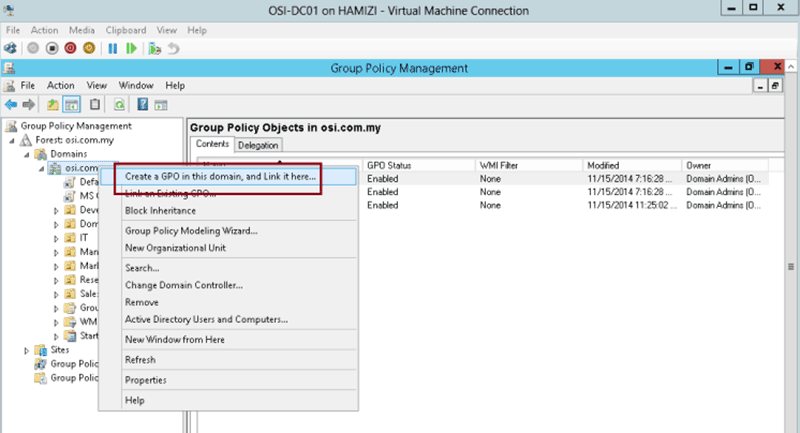
Шаг 2: Назначение пакета
Выберите «Изменить» под именем, которое Вы только что ввели в групповой политике, и перейдите в «Параметры программного обеспечения» в разделе «Конфигурация компьютера». Затем установите путь к пакету установщика, набрав UNC. Нажмите на «Установка программного обеспечения»>«Новый»>«Пакет», чтобы просмотреть и выбрать пакет программного обеспечения. Пакет будет указан в правой части интерфейса групповой политики.
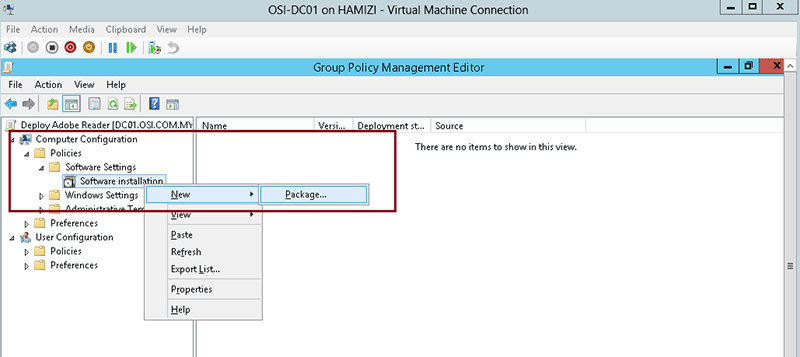
Шаг 3: Программное обеспечение будет успешно развернуто
Для выхода закройте вкладку «Групповая политика и пользователи Active Directory». Когда целевые компьютеры будут включены, программное обеспечение начнет установку автоматически.
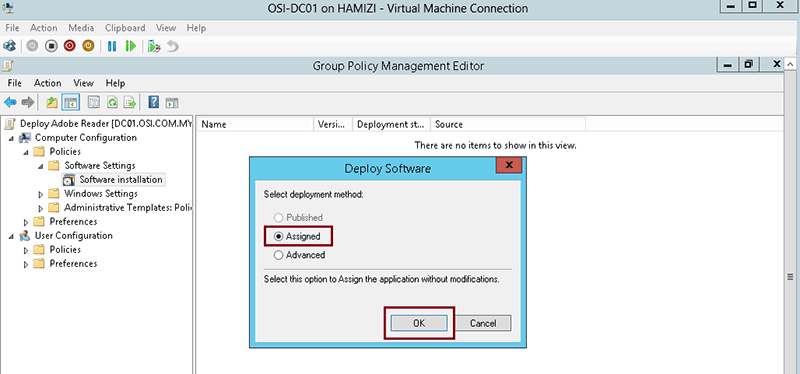


![]() Работает на основе ИИ
Работает на основе ИИ
Wondershare PDFelement - Интеллектуальные PDF-решения, упрощенные с помощью искусственного интеллекта
Преобразование стопок бумажных документов в цифровой формат с помощью функции распознавания текста для лучшего архивирования.
Различные бесплатные PDF-шаблоны, включая открытки с пожеланиями на день рождения, поздравительные открытки, PDF-планировщики, резюме и т.д.
Редактируйте PDF-файлы, как в Word, и легко делитесь ими по электронной почте, с помощью ссылок или QR-кодов.
ИИ-Ассистент (на базе ChatGPT) напишет, отредактирует и переведет ваш контент, чтобы сделать его прекрасным и особенным.


![]() Работает на основе ИИ
Работает на основе ИИ
Скидка до 50%: выберите подходящий тарифный план для себя и своей команды.
PDFelement для физических лиц
Редактируйте, печатайте, преобразуйте, подписывайте и защищайте PDF-файлы на ПК.
PDFelement для команд
Командный план позволяет гибко настраивать, отслеживать и управлять лицензиями в разных группах и командах.


